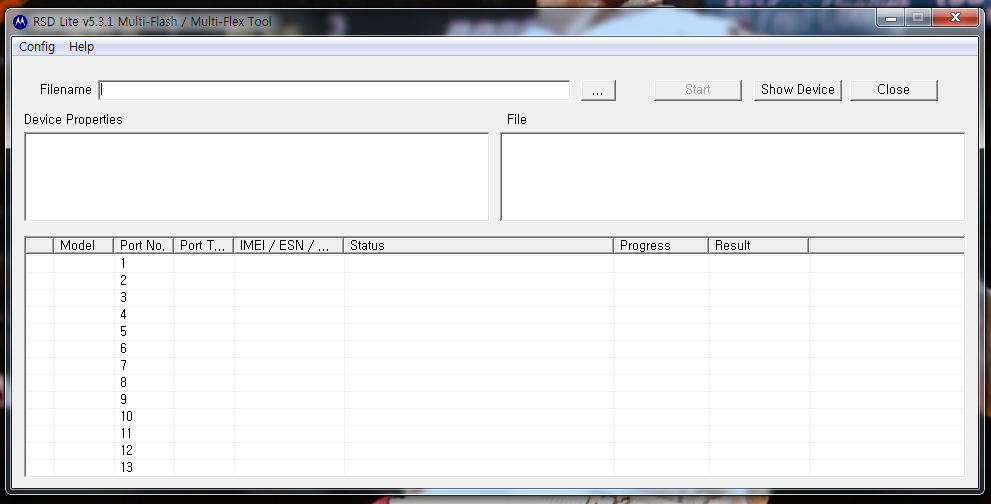필수정보,강좌
<엄청난 스크롤의 압박> 해외롬 이제는 어렵지 않다~ <메기를 따라 해외롬으로 : 동글래미 롬 편>
by DJ메기 posted Aug 19, 2011
1. 해외롬으로 가는 이유가
무엇인가요?
- 국내 순정 프로요에서 루팅 후 폰트 교체나 테마 변경을 하던 중 벽돌이 되어서 어쩔수 없이 가는 분들도 계시고, 단지 해외롬의 많은 롬들을 설치하시기 위해서 오시는 분들도 있습니다. 한 두달 전부터 AT&T 아트릭스가 아닌 International 아트릭스 의 부트로더도 언락이 되고, 진저브레드가 올라가면서 많은 분들이 해외롬으로 오셨습니다. 그리고 조브님, 동글래미님, UtAV님, 문워크님, 해빙님 등 여러 능력자 분들이 4.5.91 진저브레드 기반 롬을 만드시고 Cyanogen Mod 7 이 아트릭스에 올라가게 되면서 더욱 더 많은 분들이 해외롬으로 오시게 됬습니다.
하지만!! 해외롬은 A/S 를 포기해야한다는 점과 국내롬으로 돌아올수 없다는 단점이 있으니
강을 건너오신 뒤에도 항상 주의를 하셔야 합니다!!
2. 해외롬으로 가려면 어떻게 해야하나요?
- 간단합니다. 기존에 모토제품 사용자시면 충분히 RSD Lite 라는 프로그램을 사용해 보셨을테고, 방법은 비슷하거나 똑같습니다.
--------------------- 동글래미 롬으로 가는 법 -----------------------
1. 강좌를 시작하기 전에 하고싶은 말..
아트릭스 사용자 분들이라면 누구든지 동글래미 님의 롬인 CircleBlur 와 조브님의 Zove Rom 을 아실거라 믿습니다. 그만큼 많은 분들이 두 롬개발자 분들의 롬을 사용하고 있다는 이야기겠지요?
저는 오늘 강좌를 위해 많은 데이터를 날렸습니다. 실제로 해외 프로요로 밀어서 어떻게 진저브레드를 가고, 그 다음엔 어떻게 동글래미 롬을 올리느냐 까지 정리를 하려 합니다.
많은 것을 잃은 만큼 많은 것이 돌아올 것이라 믿습니다.
2. 해외롬으로 가기 전에
└㉮ 준비물
1. SKT/KT 아트릭스
2. SKT/KT 32bit/64bit USB Driver
2-1 SKT Driver (32bit: 다운로드 / 64bit: 다운로드)
2-2 KT Driver (32bit: 다운로드 / 64bit: 다운로드)
3. RSD Lite (다운로드)
4. Telstra Rom SBF (다운로드)
5. IHOP_Bell SBF (다운로드)
6. Fastboot (다운로드)
6-1. moto-fastboot (다운로드)
7. Recovery (d00: 다운로드 / 1100: 다운로드)
8. CircleBlur (StartPDA.kr 에서 다운로드)
1.Telstra Rom 으로 Flash를 하자!
└㉮ USB Driver 설치
- 국내 순정 프로요에서 루팅 후 폰트 교체나 테마 변경을 하던 중 벽돌이 되어서 어쩔수 없이 가는 분들도 계시고, 단지 해외롬의 많은 롬들을 설치하시기 위해서 오시는 분들도 있습니다. 한 두달 전부터 AT&T 아트릭스가 아닌 International 아트릭스 의 부트로더도 언락이 되고, 진저브레드가 올라가면서 많은 분들이 해외롬으로 오셨습니다. 그리고 조브님, 동글래미님, UtAV님, 문워크님, 해빙님 등 여러 능력자 분들이 4.5.91 진저브레드 기반 롬을 만드시고 Cyanogen Mod 7 이 아트릭스에 올라가게 되면서 더욱 더 많은 분들이 해외롬으로 오시게 됬습니다.
하지만!! 해외롬은 A/S 를 포기해야한다는 점과 국내롬으로 돌아올수 없다는 단점이 있으니
강을 건너오신 뒤에도 항상 주의를 하셔야 합니다!!
2. 해외롬으로 가려면 어떻게 해야하나요?
- 간단합니다. 기존에 모토제품 사용자시면 충분히 RSD Lite 라는 프로그램을 사용해 보셨을테고, 방법은 비슷하거나 똑같습니다.
--------------------- 동글래미 롬으로 가는 법 -----------------------
1. 강좌를 시작하기 전에 하고싶은 말..
아트릭스 사용자 분들이라면 누구든지 동글래미 님의 롬인 CircleBlur 와 조브님의 Zove Rom 을 아실거라 믿습니다. 그만큼 많은 분들이 두 롬개발자 분들의 롬을 사용하고 있다는 이야기겠지요?
저는 오늘 강좌를 위해 많은 데이터를 날렸습니다. 실제로 해외 프로요로 밀어서 어떻게 진저브레드를 가고, 그 다음엔 어떻게 동글래미 롬을 올리느냐 까지 정리를 하려 합니다.
많은 것을 잃은 만큼 많은 것이 돌아올 것이라 믿습니다.
2. 해외롬으로 가기 전에
└㉮ 준비물
1. SKT/KT 아트릭스
2. SKT/KT 32bit/64bit USB Driver
2-1 SKT Driver (32bit: 다운로드 / 64bit: 다운로드)
2-2 KT Driver (32bit: 다운로드 / 64bit: 다운로드)
3. RSD Lite (다운로드)
4. Telstra Rom SBF (다운로드)
5. IHOP_Bell SBF (다운로드)
6. Fastboot (다운로드)
6-1. moto-fastboot (다운로드)
7. Recovery (d00: 다운로드 / 1100: 다운로드)
8. CircleBlur (StartPDA.kr 에서 다운로드)
1.Telstra Rom 으로 Flash를 하자!
└㉮ USB Driver 설치
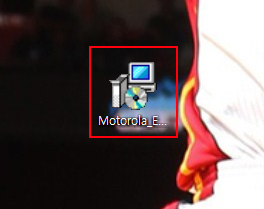
1.
Motorola_End_User_Driver_Installation_5.0.0_32bit.msi 파일을 실행해 줍니다.
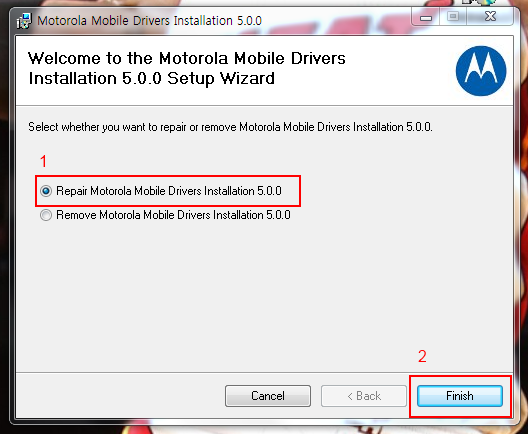
2. USB
Driver가 설치 되어있다 하더라도 혹시 모르니 다시 설치합시다!
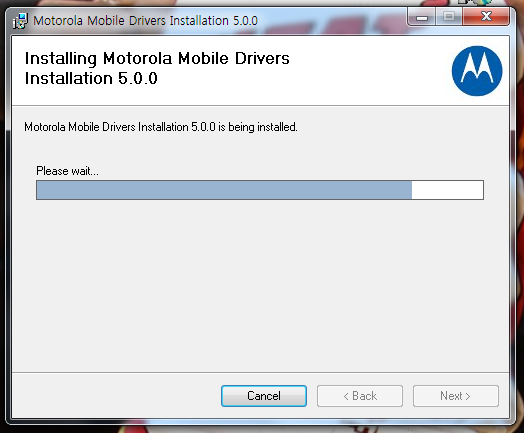
3. 이렇게
다시 설치 되고 있습니다.
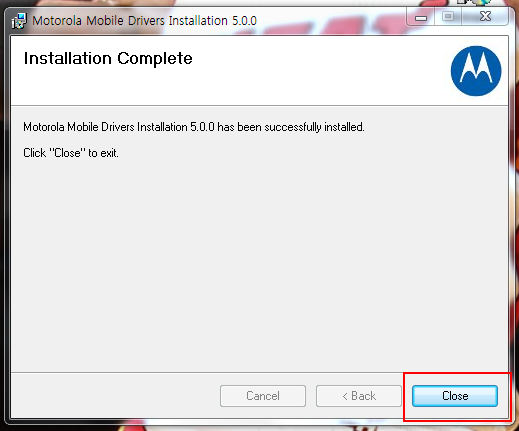
4. 설치가
완료되면, 아래 Close 버튼을 눌러 설치 프로그램을 종료해주세요.
├㉯ RSD Lite 설치
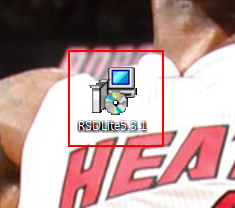
1.
RSDLite5.3.1.msi 파일을 실행해주세요.
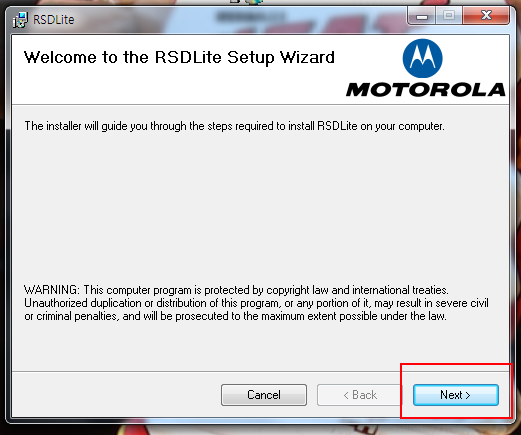
2. 설치
마법사가 뜨면 Next 버튼을 눌러주세요.
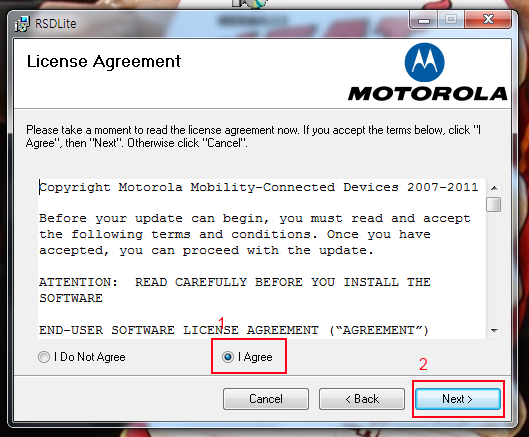
3. 그
다음에는 이렇게 라이센스 확인 창이 뜨는데요. 먼저 I Agree 를 선택한 뒤, Next 버튼을 눌러주시면 됩니다.
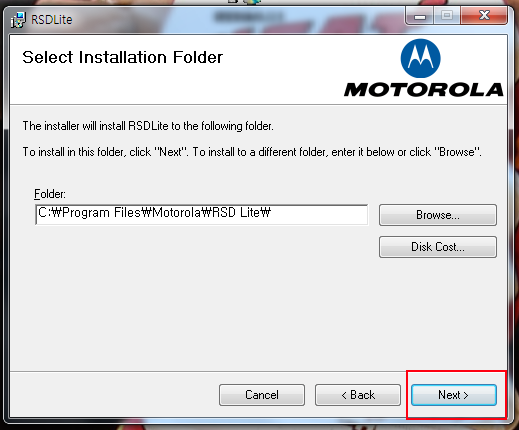
4. 다음은
설치 경로 확인 창입니다. 그냥 Next 버튼을 눌러주시면 되요.
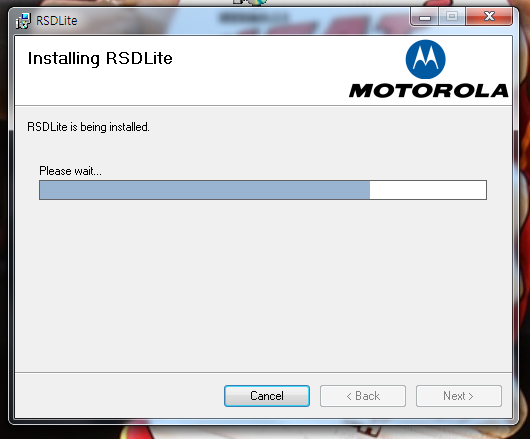
5. 그럼
이렇게 설치가 진행됩니다.
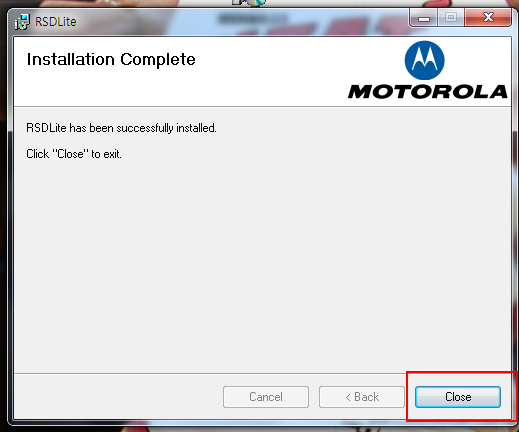
6. 이렇게
설치가 완료됬다는 창이 나옵니다.
└㉰ Telstra ROM 으로 Flash 하자~
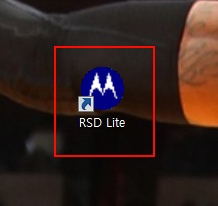
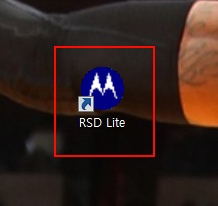
1. 먼저 RSD Lite 를
실행합니다.
2. RSD Lite 를 실행했을때의 모습입니다.

3. 휴대폰의
전원 버튼 + 볼륨 아래 버튼 을 눌러서 부팅합니다.
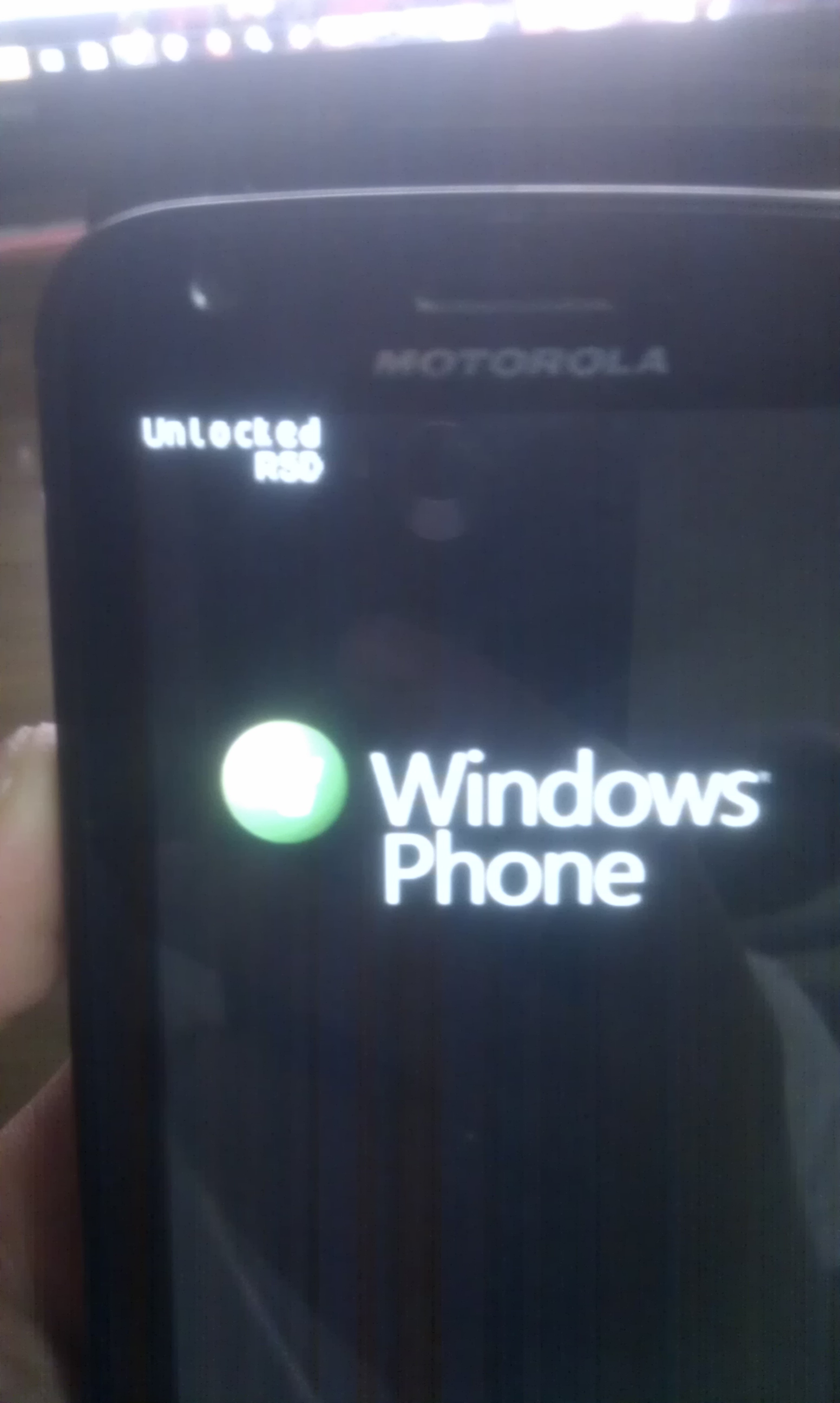
4. 볼륨 아래
버튼을 연타하여 RSD 로 맞춘 뒤, 볼륨 윗 키 (볼륨 업 키) 를 누른뒤, USB를 연결합니다.
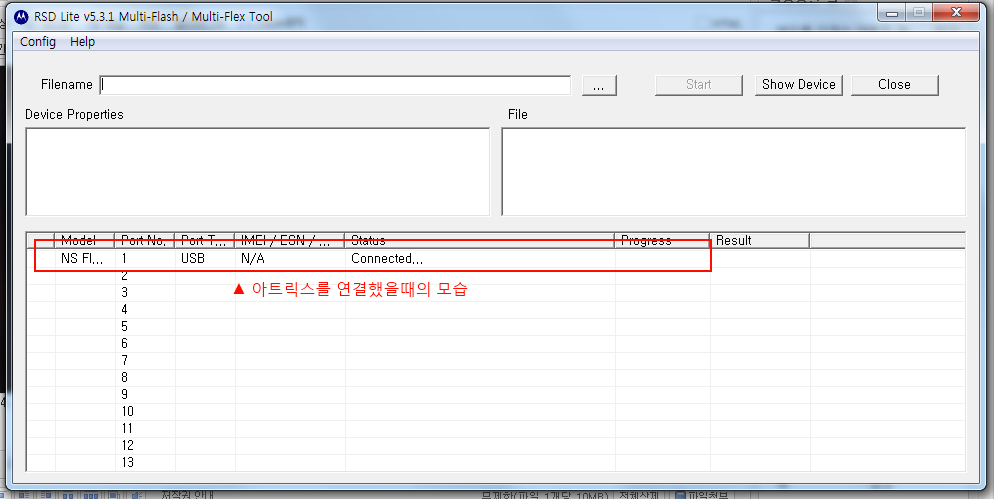
5. 아트릭스를
연결하면 이런 모습입니다.
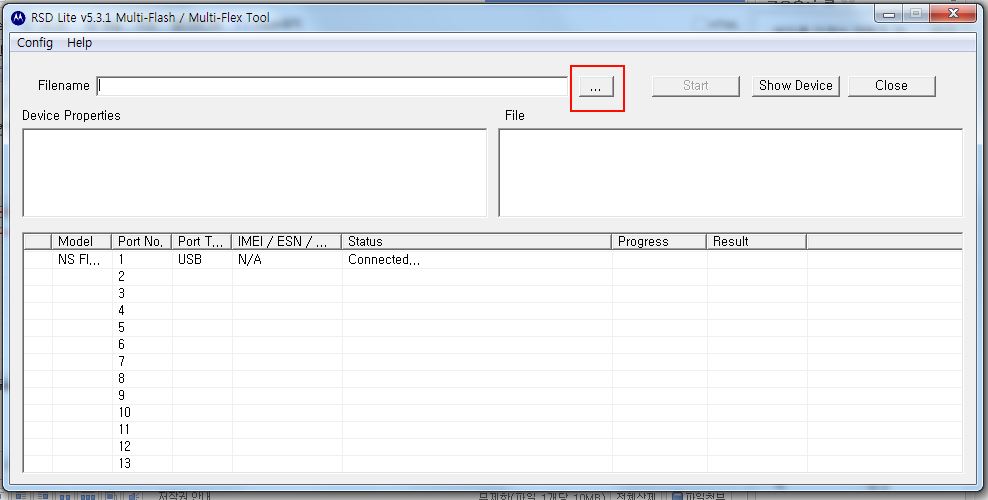
6. 위
'..' 버튼을 눌러주세요.
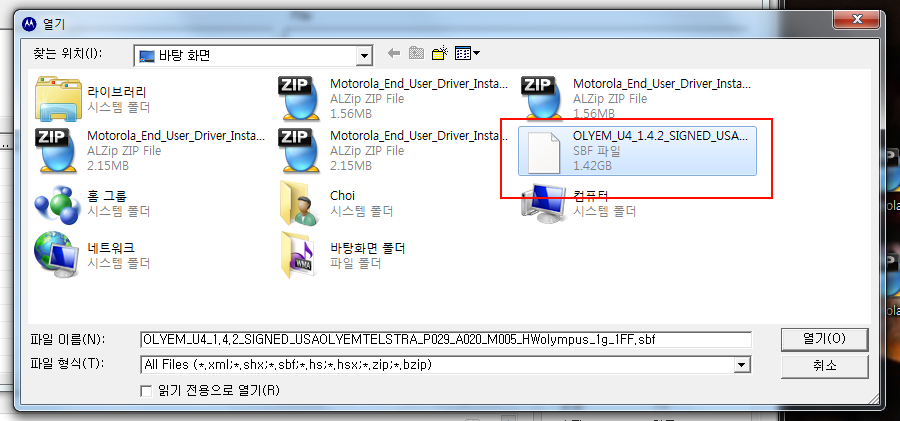
7. 열기
창에서 위 표시된 SBF 파일을 선택해 주세요.
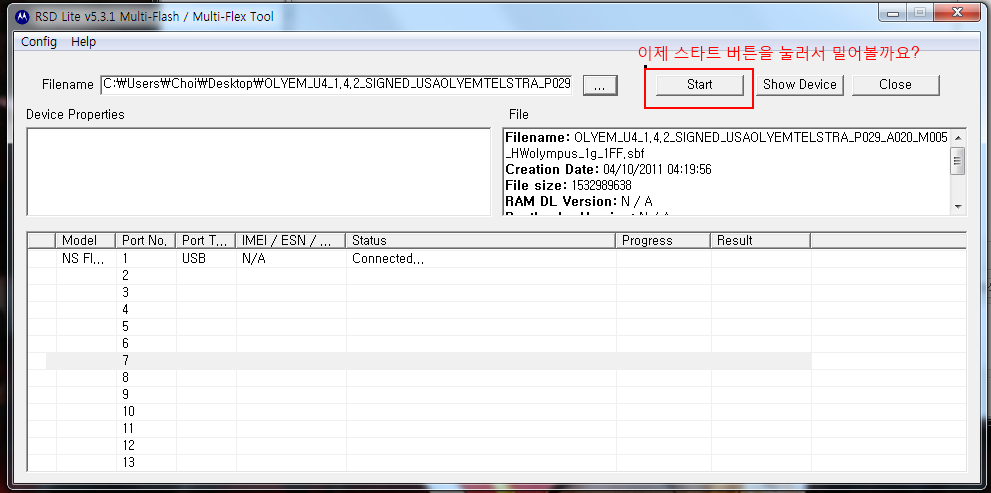
8. 위 스타트
버튼을 눌러 텔스트라 롬으로 밀어주십시오.
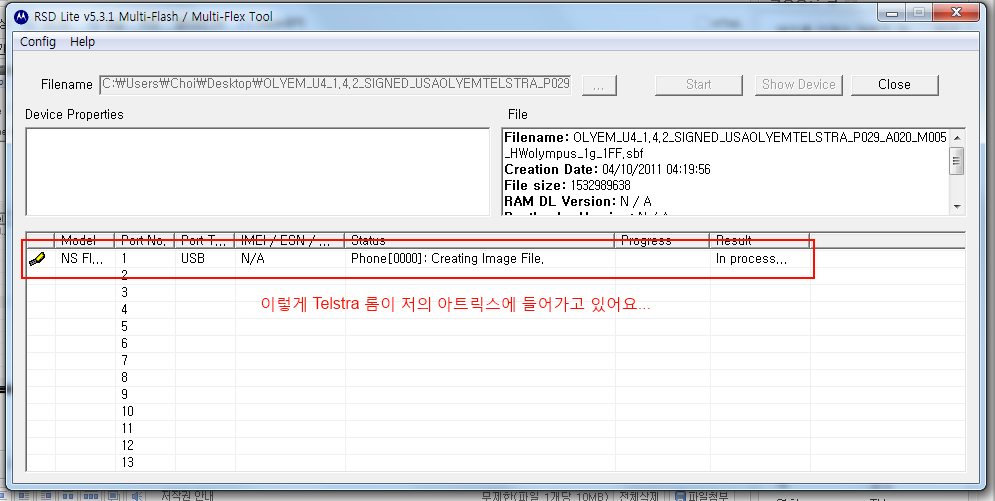
9. 위 사진과
같이 Telstra 롬으로 밀고 있습니다.
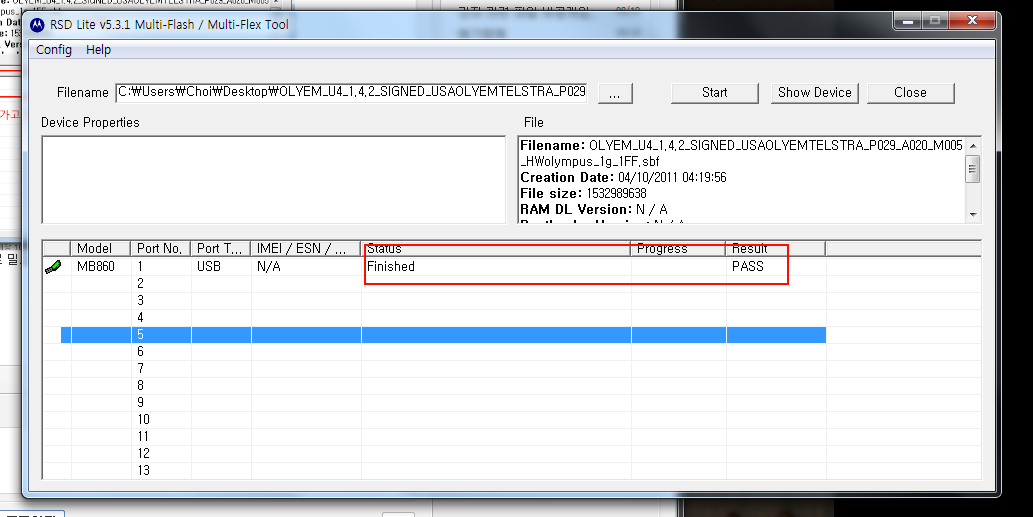
10. 위와
같이 강건너기가 성공했습니다.
4. Bootloader 를 Unlock
해보자!
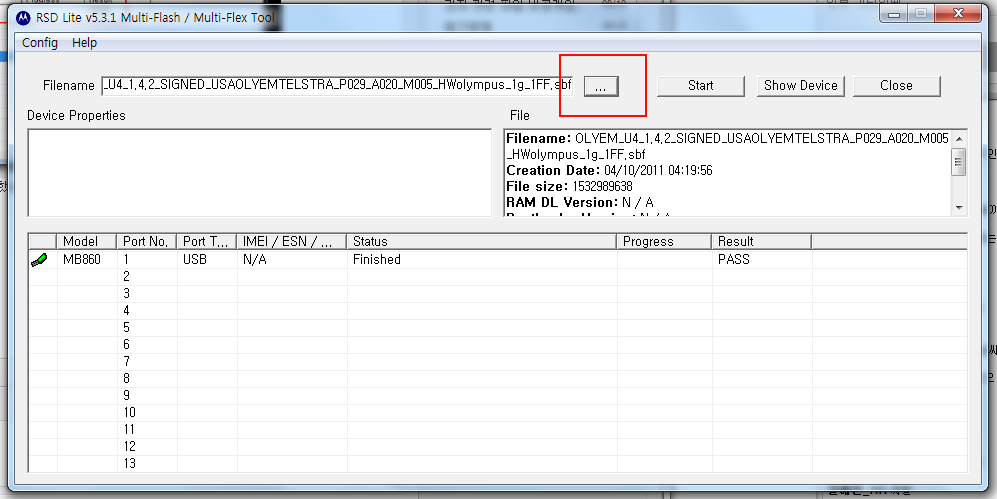
1. 아까
상태에서 절대로 USB를 뽑지 마시고 다시 '...'버튼을 눌러줍니다.
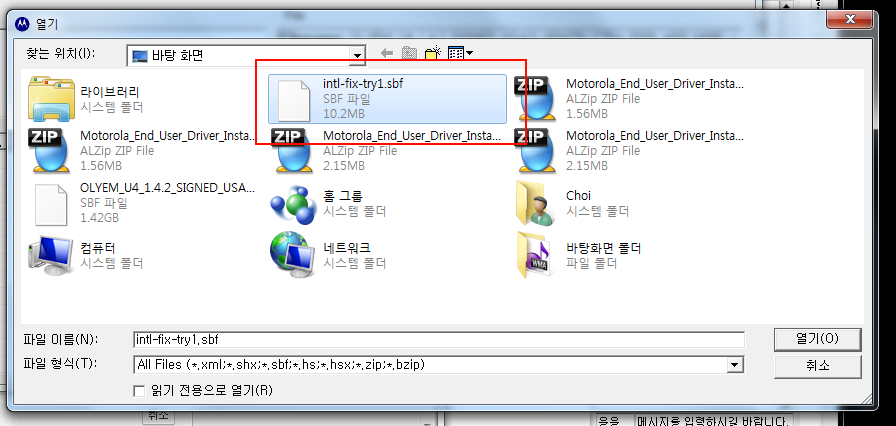
2.
intl-fix-try1.sbf 파일을 선택하세요.
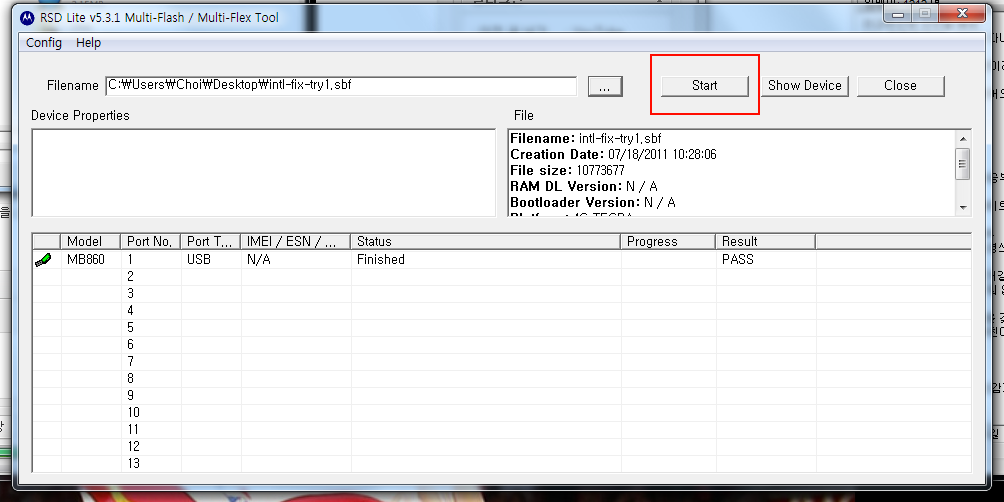
3. 다시
Start 버튼을 눌러주세요.
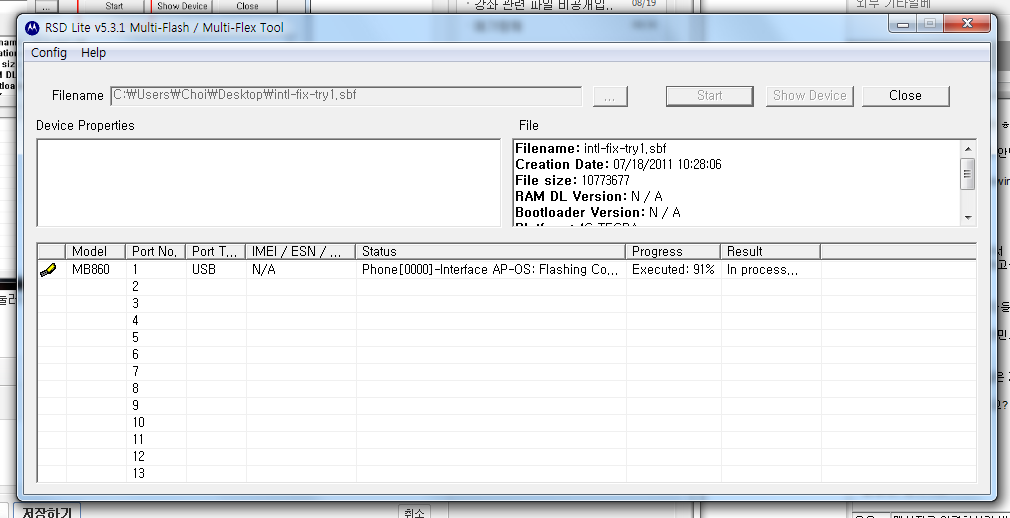
4. 이렇게
다시 밀고 있습니다.
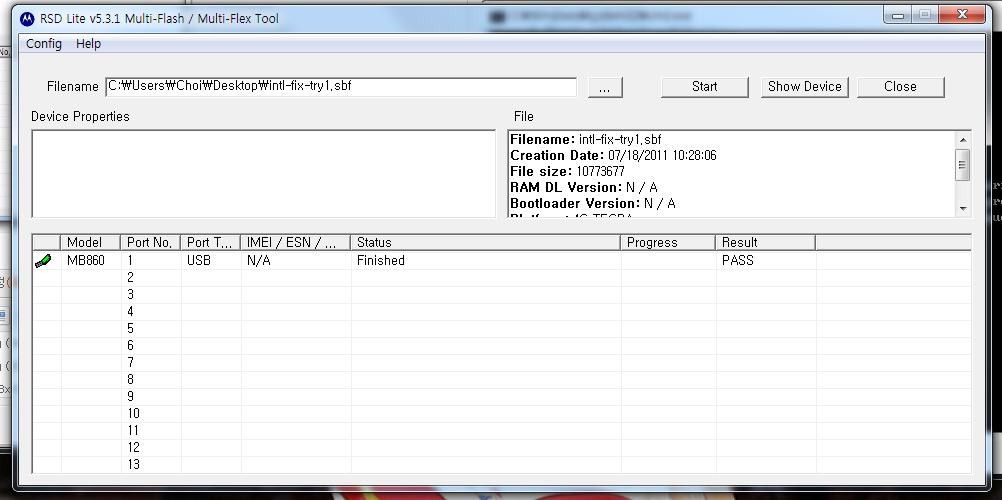
5. 위와 같이
부트로더 언락이 완료 되었습니다.

6. 이제 리버커리를 설치하기 위해 전원 버튼 + 볼륨 다운 버튼을 눌러
부팅해주세요.
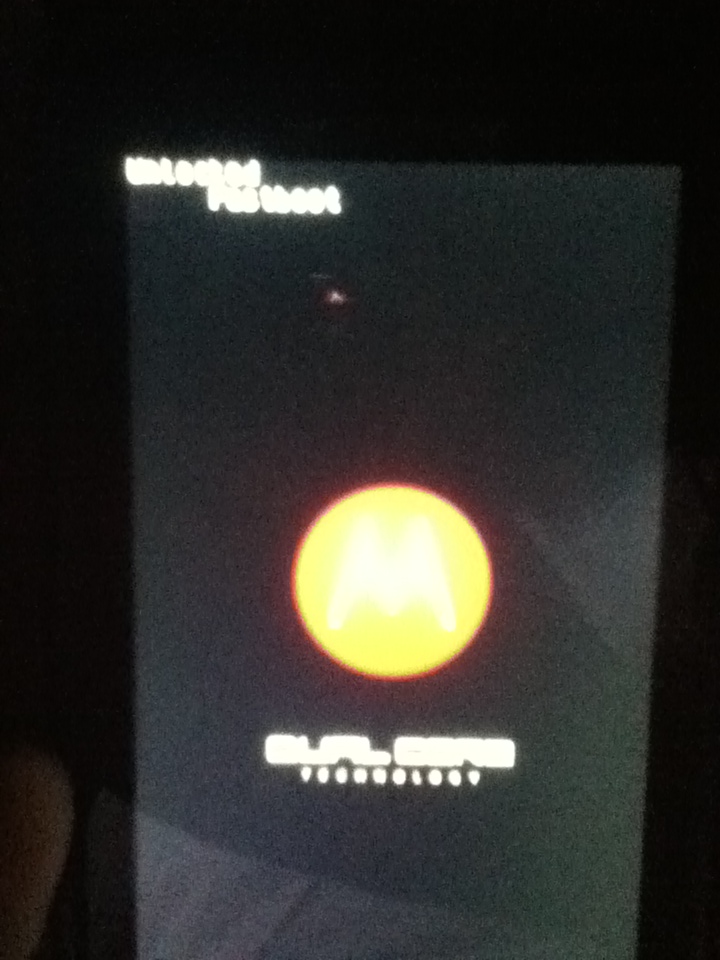
7. fastboot 로 맞춰놓고 볼륨 업 버튼을 눌러주세요.
5. 리커버리를 설치해보자!
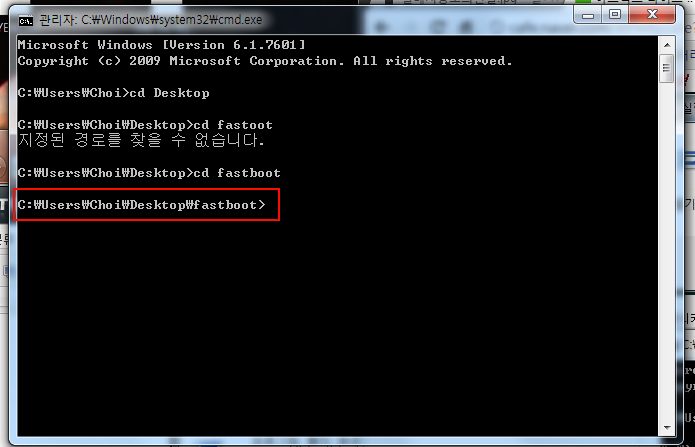
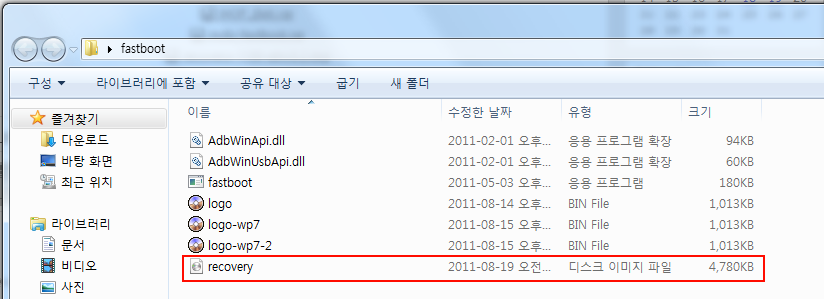

3. cmd
창에 fastboot flash recovery recovery.img 라고 입력해주세요.

4.
fastboot reboot 를 입력하시고 엔터! 후 바로 볼륨 아래키를 눌러주세요.
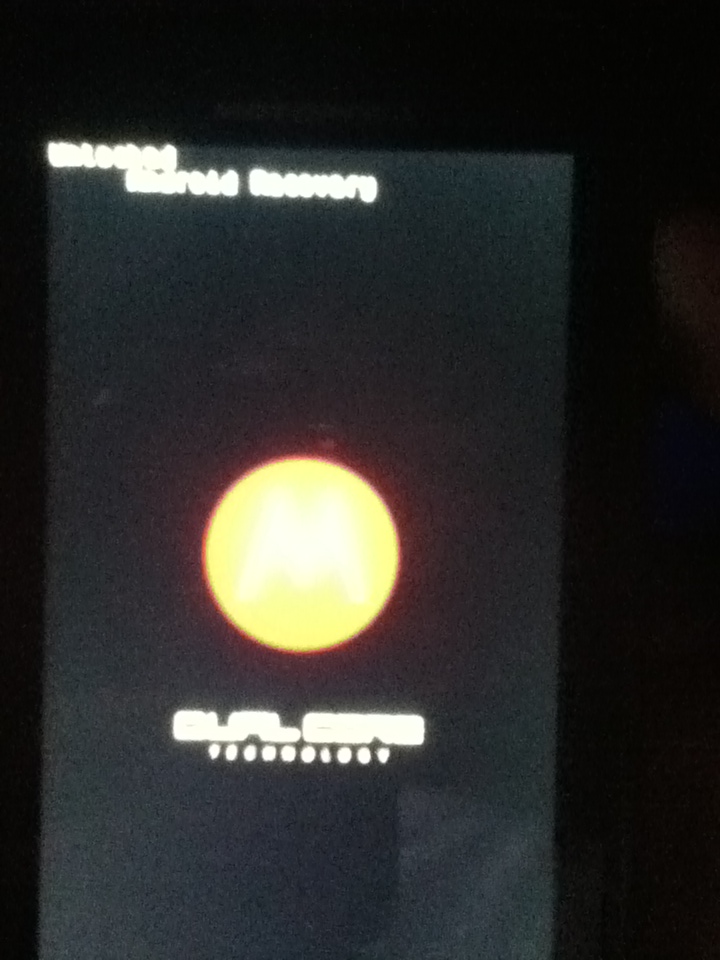
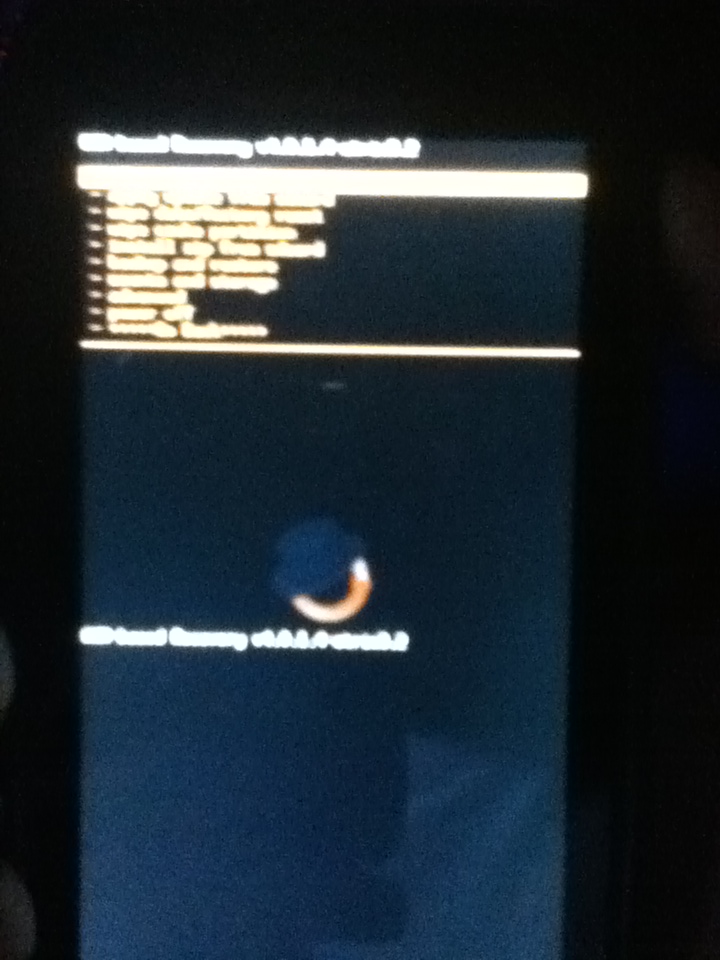
6. 커스텀 롬(CircleBlur)를 설치해보자!
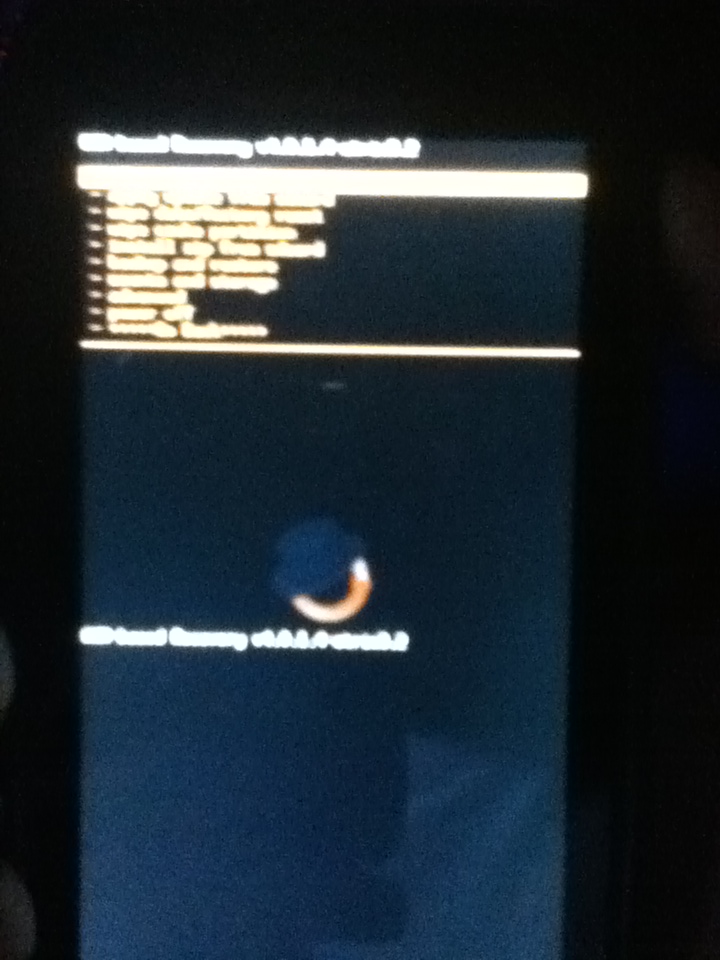
1. 아까와
같이 리커버리에 들어가줍니다.
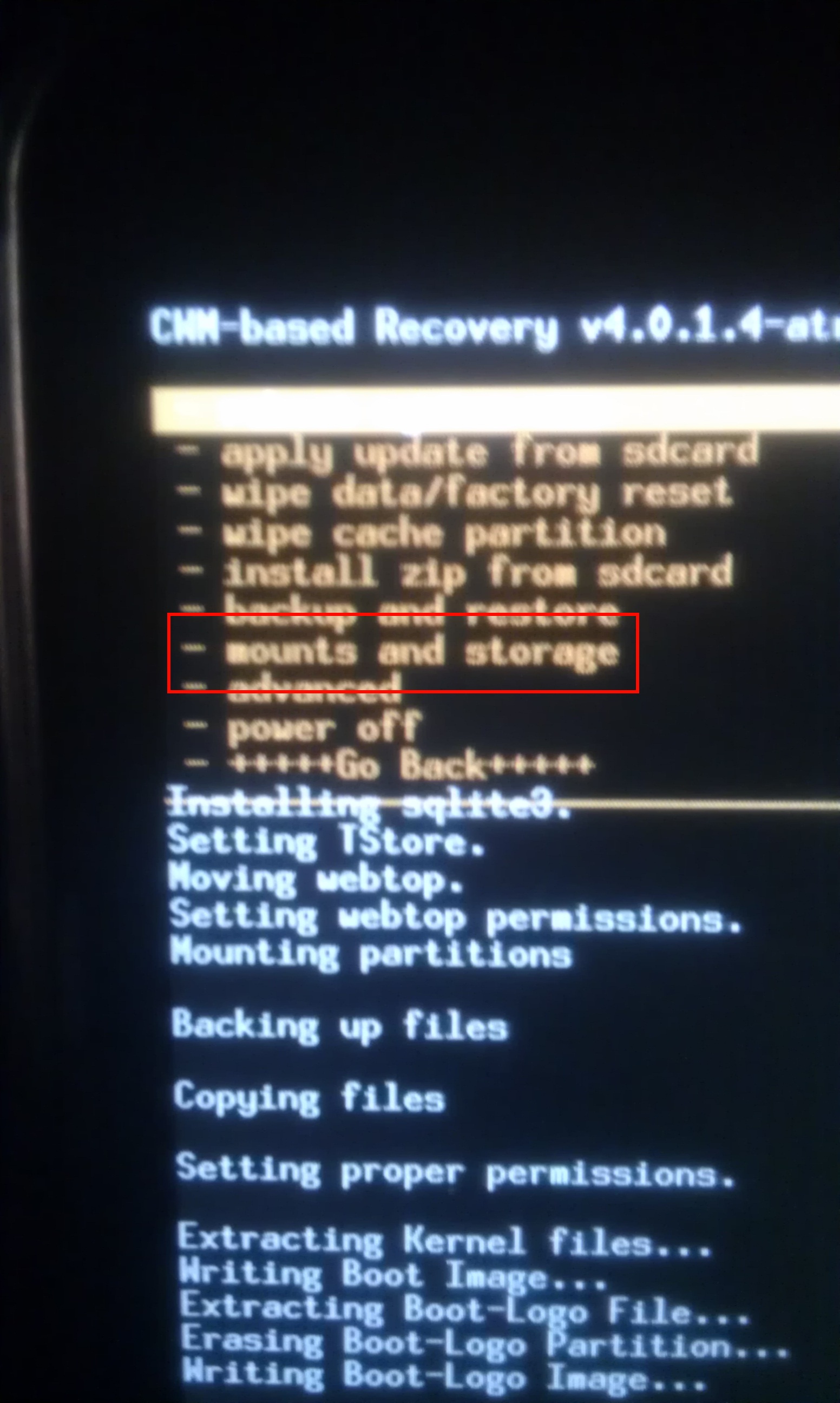
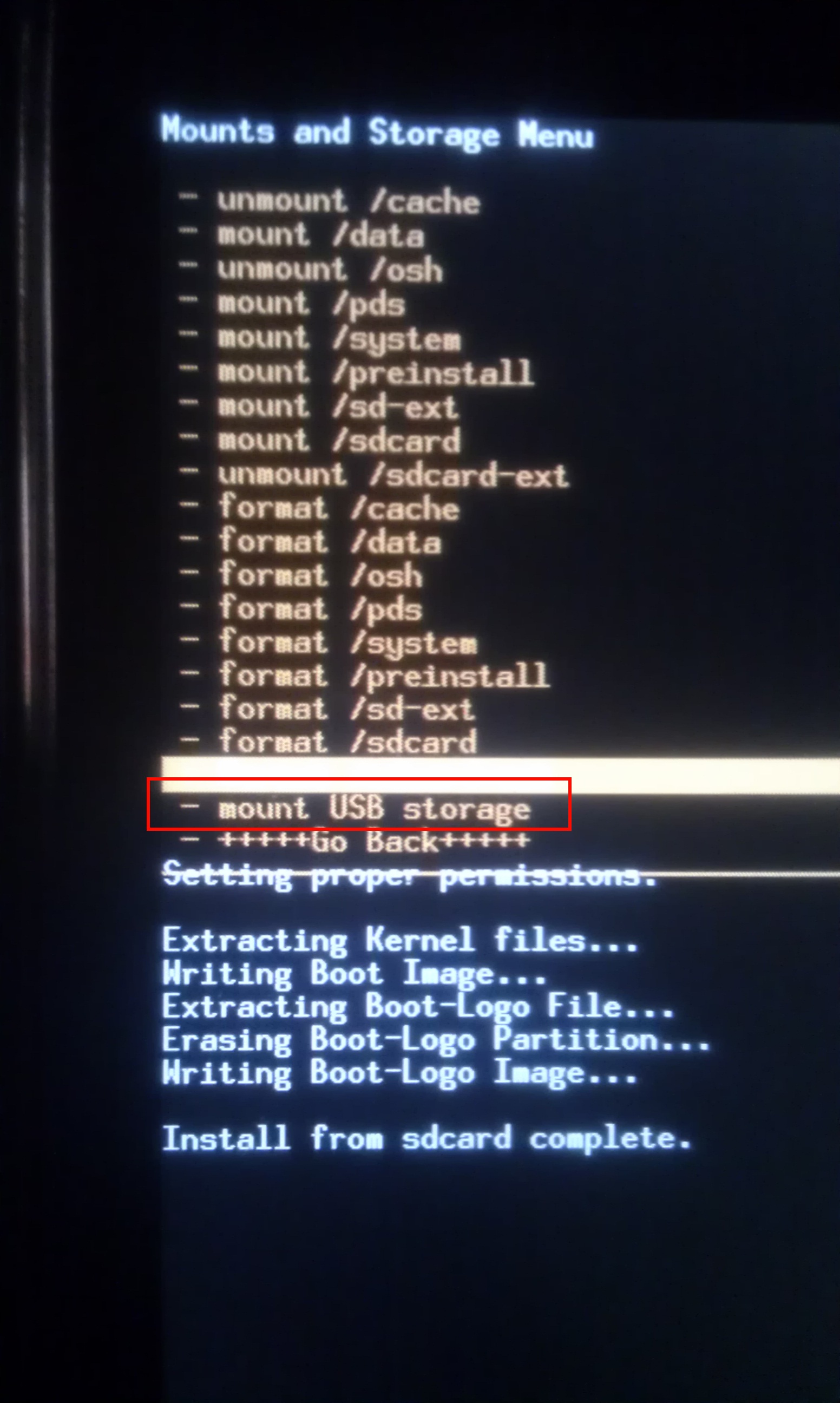
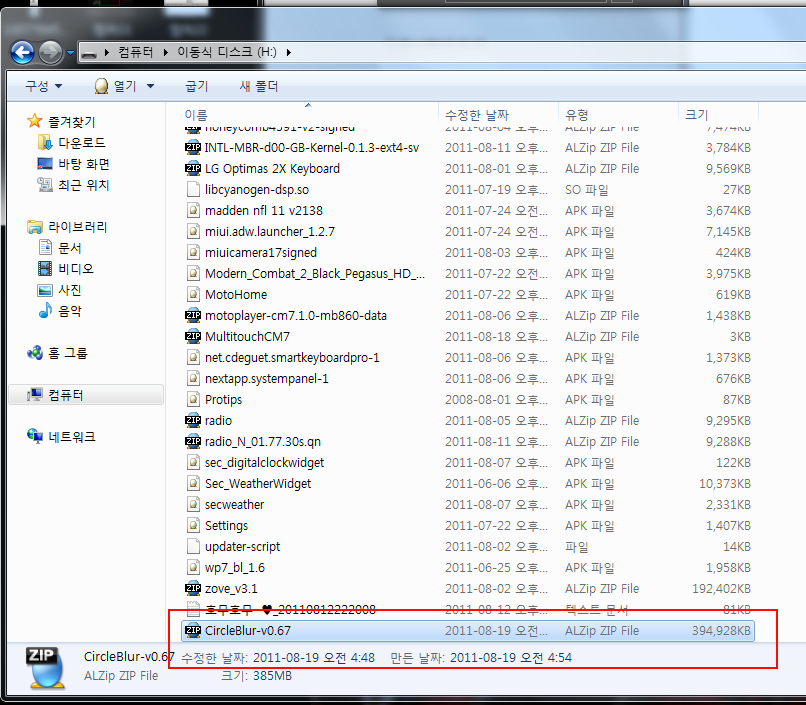
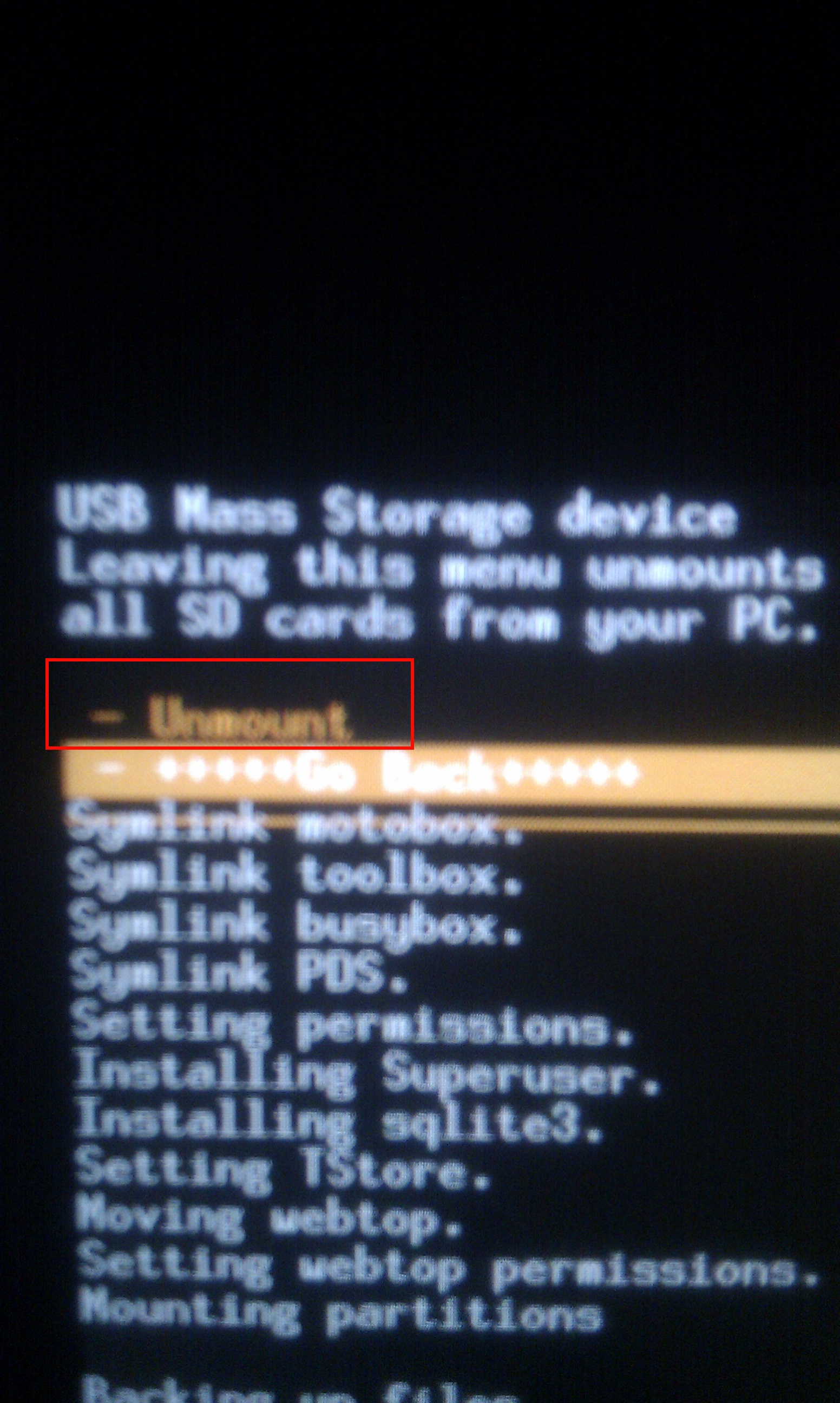
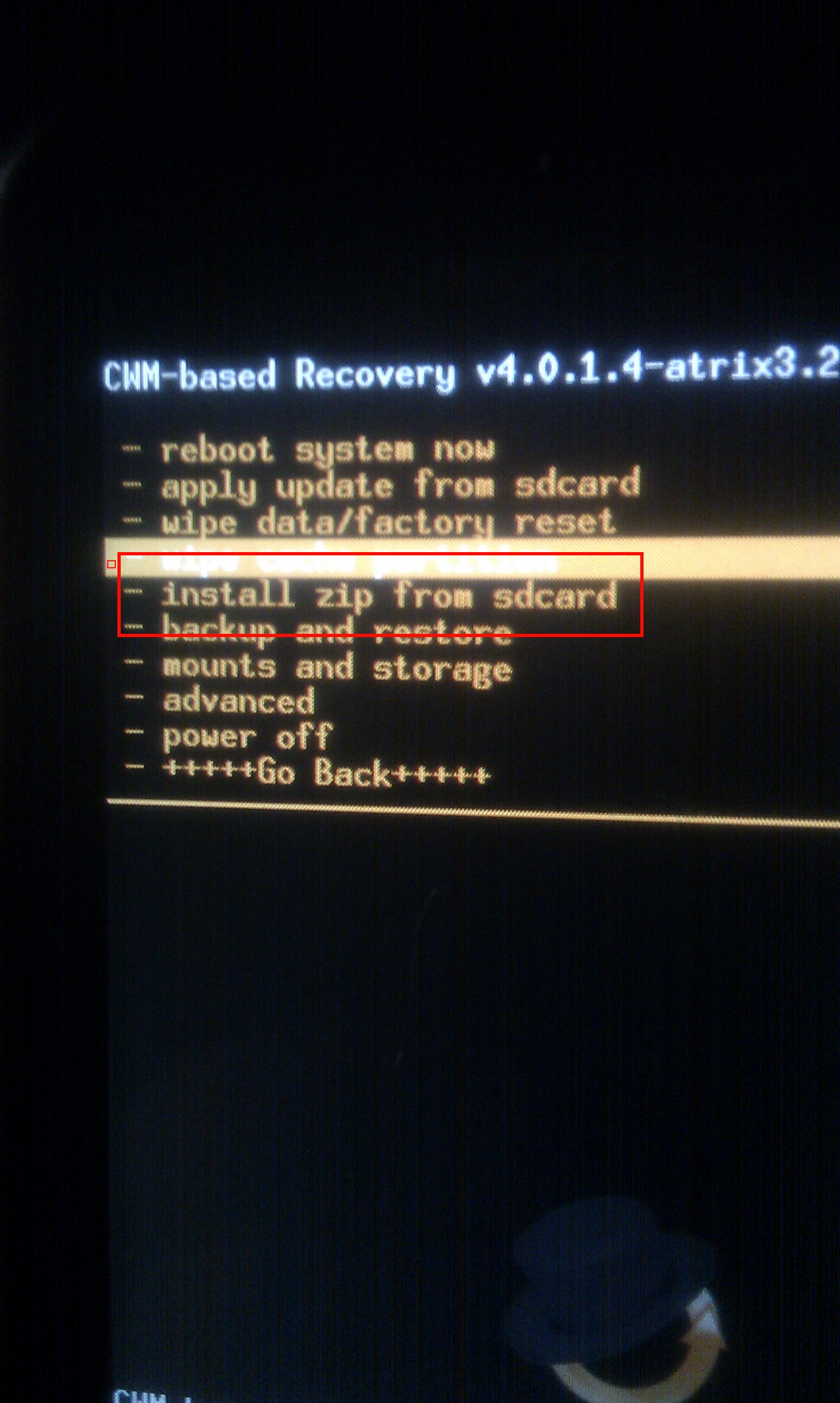
6.
install zip from sdcard 를 선택합니다.
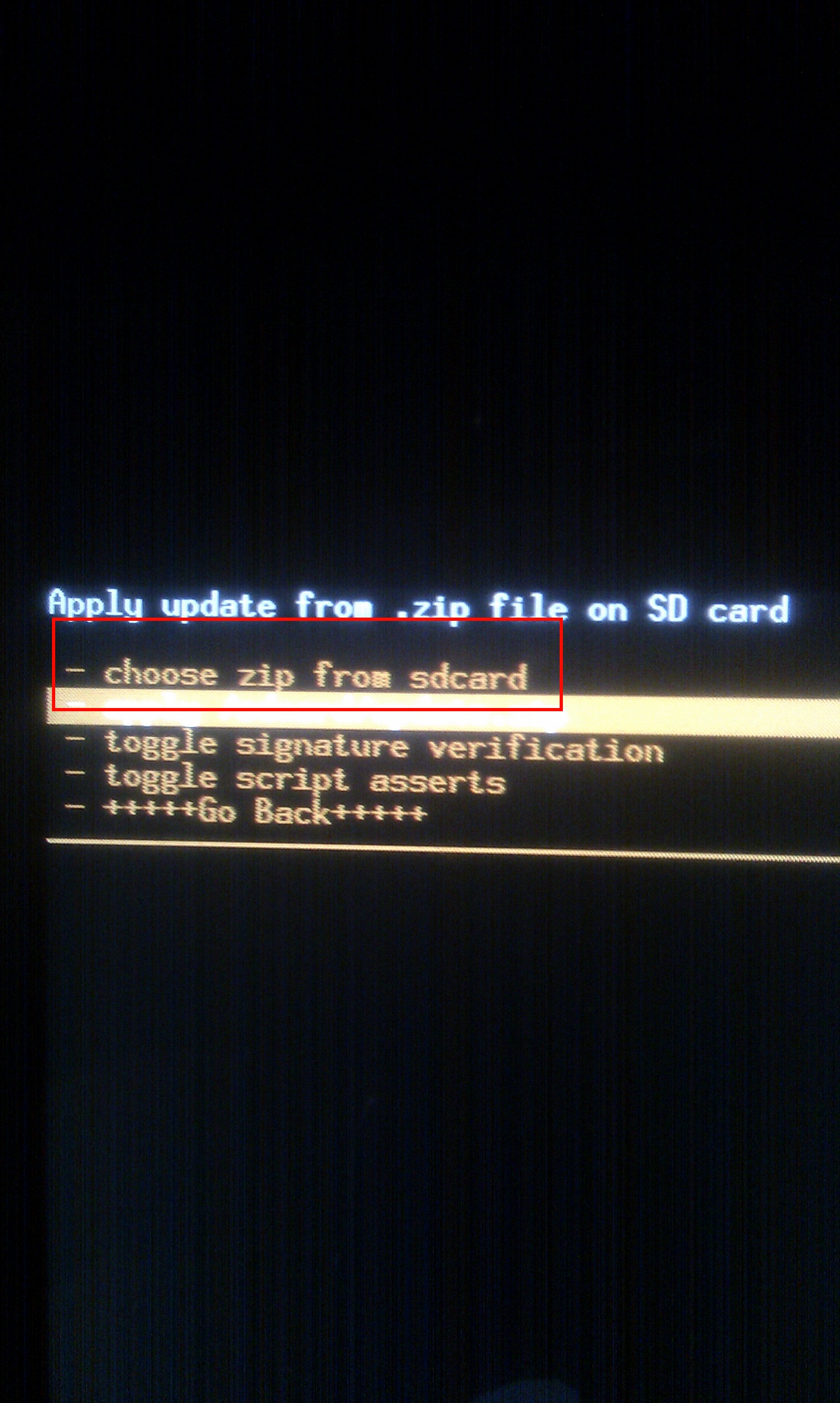
7.
choose zip from sdcard 를 선택합니다.
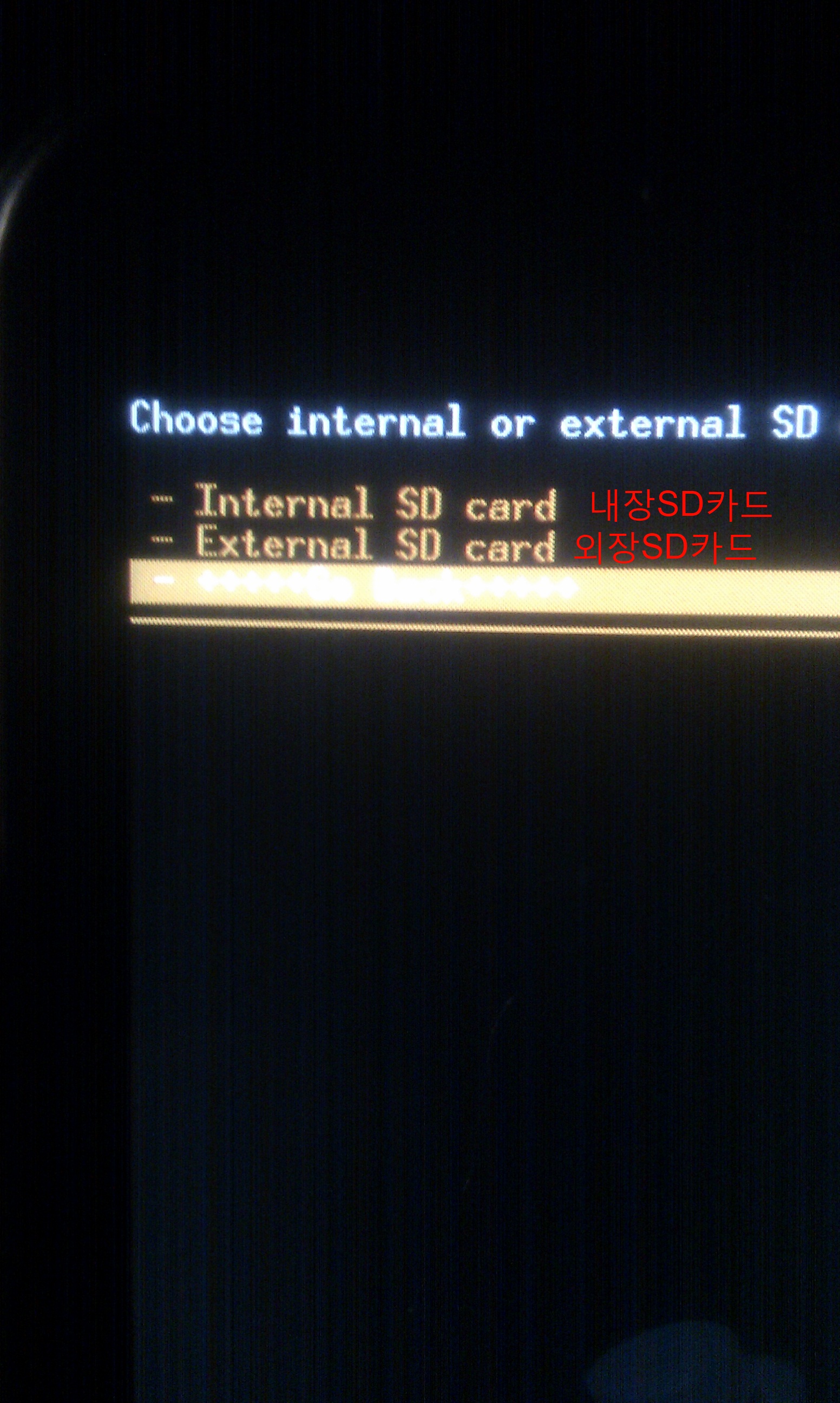
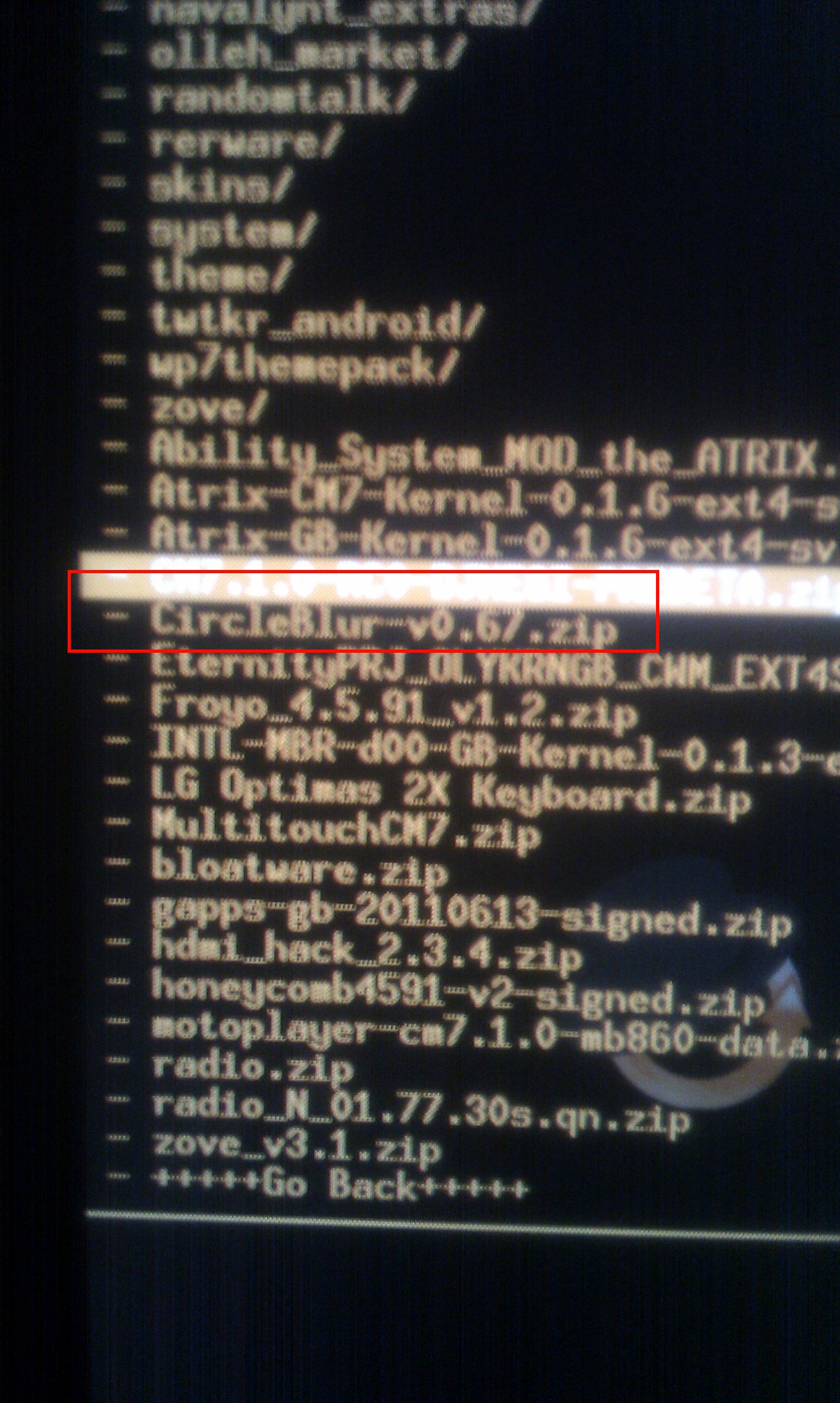
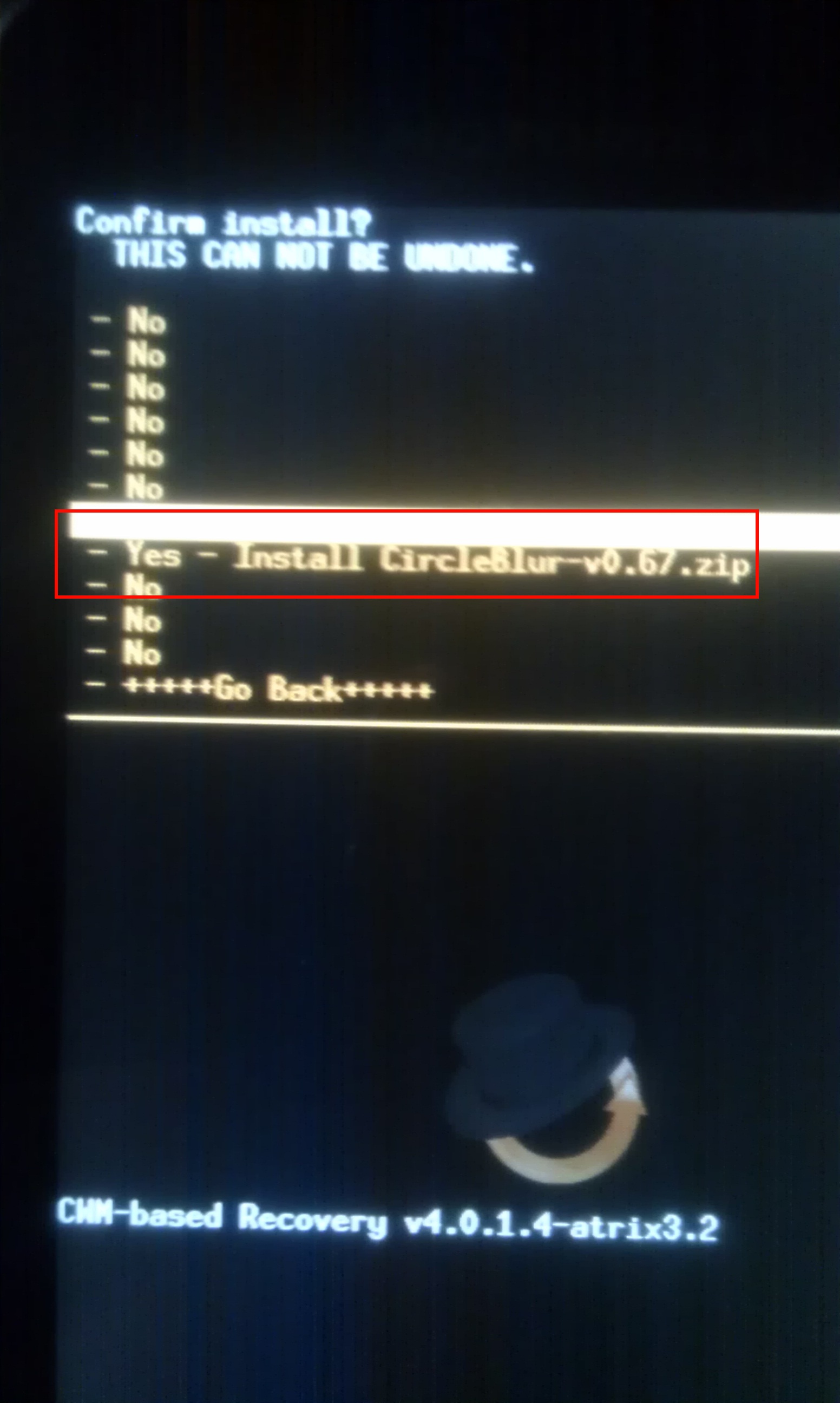
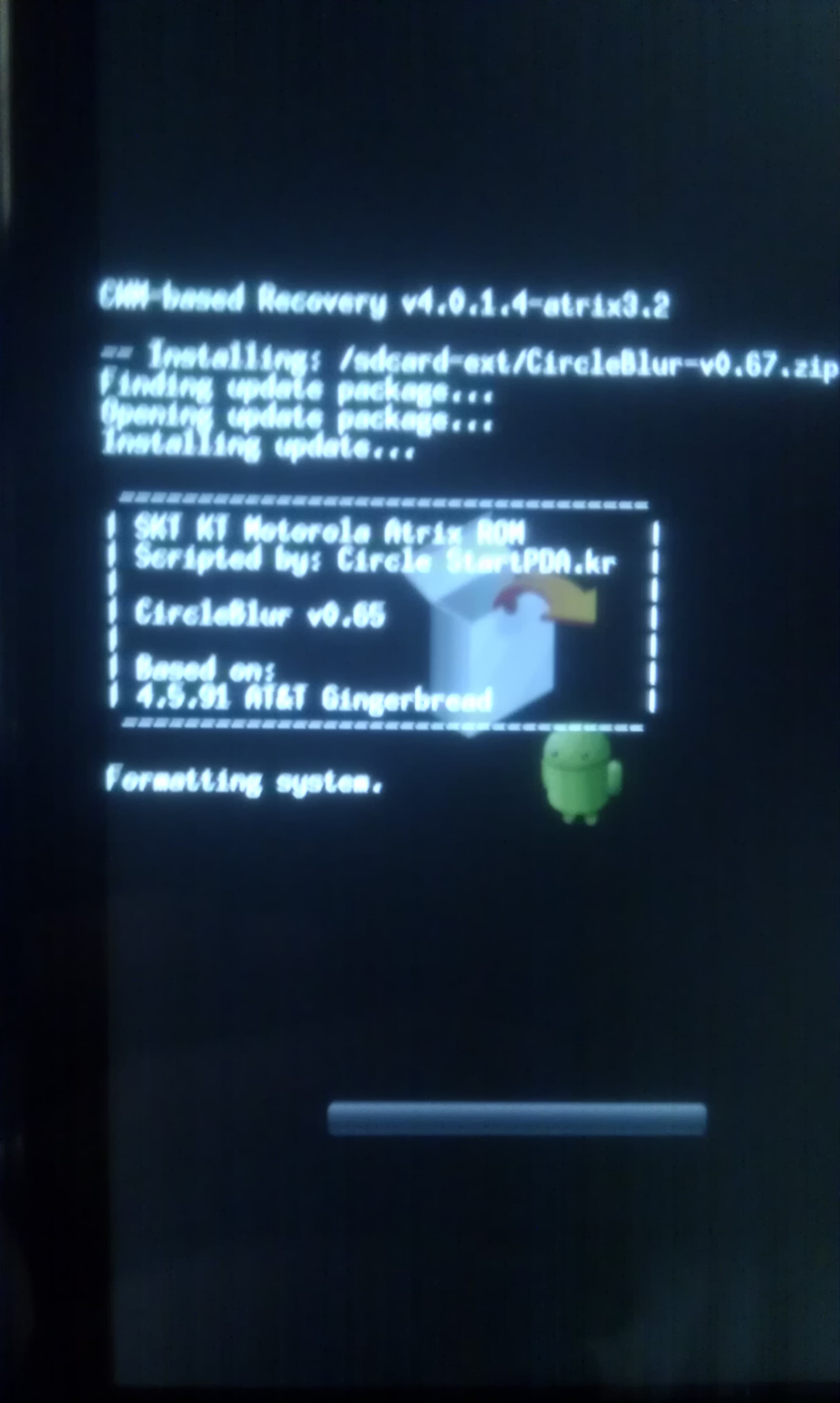
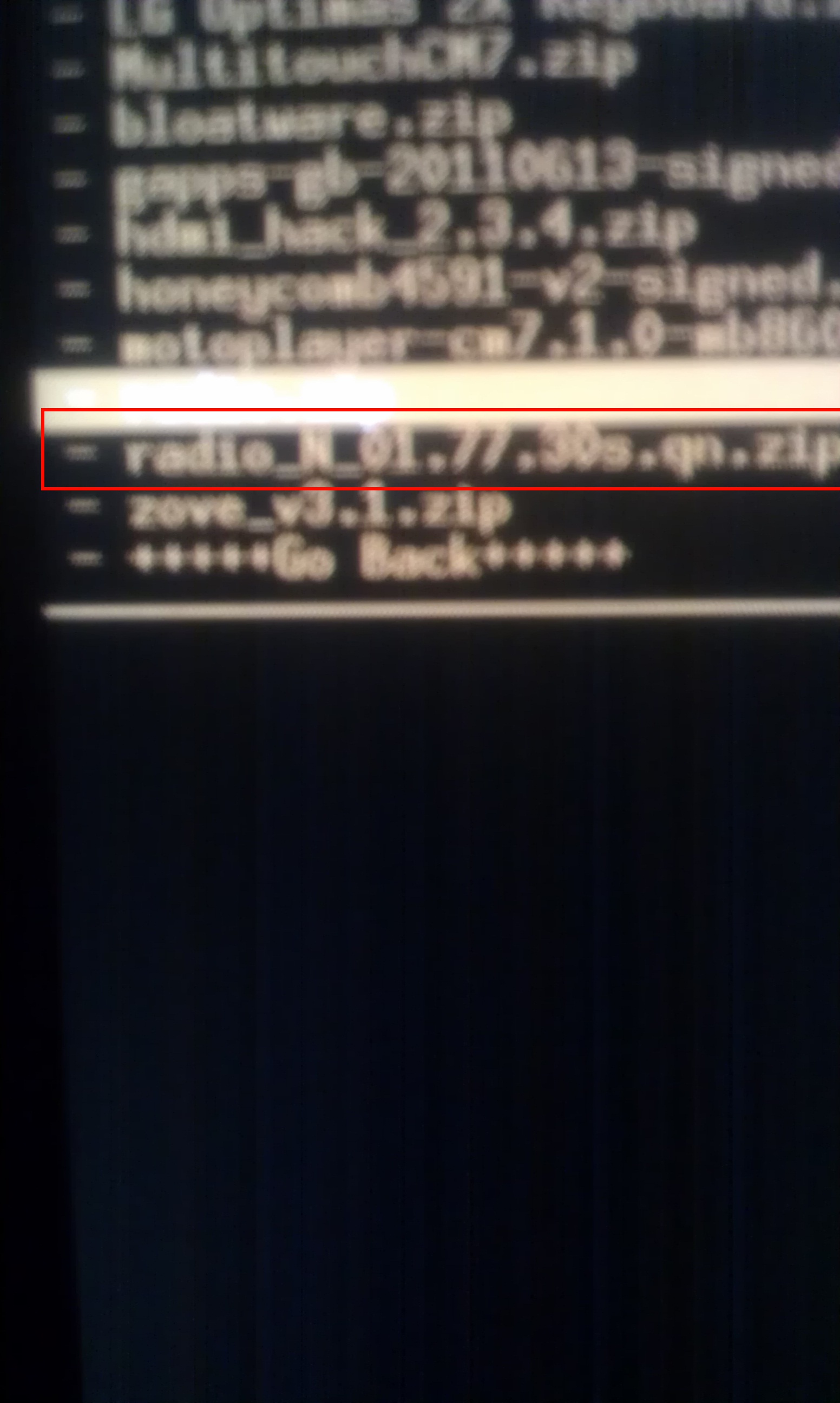
7.오버클럭을
해보자!
1. 오버클럭 커널을 다운 받는다
~1.2Ghz
Download 1
~1.1Ghz
Download 1
2. 오버클럭 커널을 SD카드에 넣는다.
3. 리커버리 모드로 부팅을 한다
4. install zip from sdcard
5. choose zip from sdcard
6. 내장과 외장 둘중 하나를 선택한다 (커널을 넣은곳)
7. 커널 zip 파일을 찾아 설치한다.
~1.2Ghz
Download 1
~1.1Ghz
Download 1
2. 오버클럭 커널을 SD카드에 넣는다.
3. 리커버리 모드로 부팅을 한다
4. install zip from sdcard
5. choose zip from sdcard
6. 내장과 외장 둘중 하나를 선택한다 (커널을 넣은곳)
7. 커널 zip 파일을 찾아 설치한다.
8.주의사항
1. 잘못하면 폰이 아예 저 세상으로 가버릴수 있습니다.
2. 본문에는 모르고 추가를 못했는데 롬 설치시 wipe data/factory reset은 필수이다.
9. TIP
※내폰이 d00 인지 1100 인지 어떻게 알수 있을까?
1. 마켓에서 Terminal Emulator 를 다운받아 실행한다.
2. su 를 입력하여 슈퍼유저 권한을 얻는다.
3. cat /proc/cmdline 을 입력한다.
4. tegrapart=mbr:d00 이면 d00
tegrapart=mbr:1100 이면 1100
10. 마지막으로 여러분들께 하고싶은 말.
이 긴글을 읽어주셔서 정말로 감사합니다. 해외롬으로 오시는건 여러분 자유이고 딱히 권장하는 것도 아닙니다. 그래도 이 글 읽으시고 정말로 도움이 됐으면 합니다.
원글은 제 블로그에
있습니다.
Articles
- 모토로라 드로이드3 루팅
- 아트릭스 cm7적용기 ㅋㅋ2
- cm7 롬에서 티맵 잘 되사나요?4
- 좌충우돌 동글롬 올리기. ~.~7
- 모토블러 계정 설정하지않고 넘기는 방법2
- 아트릭스 분해 별드라이버 어떤거 쓰면 되나요..?10
- 아트릭스 지문인식4
- 텔스트라롬 갖고 계신 분 공유좀 해주세요.1
- 젤리빈 롬업 오류질문..1
- 순정 복귀 성공 후 웹탑 문제;;;5
- 아..부트로더 하고잇는데 ;; ㅠㅠ failed to boot 3 (정말급합니다!!)1
- 벽돌된 아트릭스에 다른 운영체제를 설치 할 수 있을까요??7
- 아트릭스 순정복구하는법 좀 알려주세요~~ㅠㅠ
- 드로이드3를 구매하려고합니다 ㅎ
- 순정 제외한 롬에서 티맵 종료현상...6
- 동글롬0.8에서 라디오롬 올린거 확인은 어떻게 하죠?1
-
 <엄청난 스크롤의 압박> 해외롬 이제는 어렵지 않다~ <메기를 따라 해외롬으로 : 동글...17
<엄청난 스크롤의 압박> 해외롬 이제는 어렵지 않다~ <메기를 따라 해외롬으로 : 동글...17
- 아트 릭스 세이님순정올렷는데2
- 아트릭스 부트로더 언락하기19
- [질문]아트릭스에 추천하는 커롬은?
- RSD로 호주롬 밀다가 계속 애러 -_-;; 미치겠다3
- 드로이드 3,4 액정보호 필름 구할만한곳이 없을까요?1
- 아트릭스 슈퍼 벽돌됫네요 ㅠㅠㅠ1
-
 빠라빰빠의 국내순정롬을 해외커스텀롬으로 바꿔보자 v2.0(with CircleRom v0.67)24
빠라빰빠의 국내순정롬을 해외커스텀롬으로 바꿔보자 v2.0(with CircleRom v0.67)24
- 큰일났습니다1
- 드로이드4 miui 사용방법 없나요?
- [WebTop]webtop2sd를 이용한 풀우분투올리기(한글입력설정미포함)12
- 도와주세요ㅜㅜ 아트릭스 벽돌됨...
- Candy bar형 android용 한글키보드 어떤게 좋을까요?1
Designed by sketchbooks.co.kr / sketchbook5 board skin
Sketchbook5, 스케치북5
Sketchbook5, 스케치북5
Sketchbook5, 스케치북5
Sketchbook5, 스케치북5